2012 PS简单抠图 更换背景的方法
- 格式:pdf
- 大小:704.00 KB
- 文档页数:16

Photoshop8.0.1软件抠图换背景简易教程(章汉立总结于2008.8.27)一、认识软件界面和常用工具:(在此略过软件安装过程及不常用工具的介绍)1.启动流程与界面:双击桌面或“开始”→“程序”里的软件图标以打开软件,屏幕将出现以下启动屏幕:以下为启动后的软件初始界面,依次为:⑴注册询问框:(没有注册码可以选“不,稍候再注册”,否则选“是,立即注册”)⑵颜色设置询问框:(一般建议选“否”)⑶欢迎屏幕:(如果你很厌烦每次启动后都出现此屏幕,建议去掉左下脚“启动时显示此对话框”前的复选勾并关闭;如果你希望察看此屏幕中的教程和提示,可以保留)默认初始工作区:建议手动更改工作区界面为下面的效果,以便更好操作:(更改方法是:移动鼠标到软件默认工作区左右上边缘,当鼠标变为“←→”状时,按住鼠标左键往屏幕中央拖拉到红框位置放开即可)2.工作区和工具功能:在C工具箱中抠图和置换背景要用到的工具如下:(移动鼠标到工具或选项上时会有提示,有些没有出现在面板中时,可以按相应工具右下脚的小斜三角选用工具):放大镜,可以随意放大图片以方便察看和制作图片细节部位,(按住键盘中“Alt”结合使用为缩小功能);:磁性套索,可以在图片中沿色彩分明处自动或手动画上一周虚线操作选区(可以使用键盘中“Delete”键回删磁性套索错误基点,按住键盘中“Shift”可以连续增加选区,按住“Alt”则是减去选区);:魔棒工具,可以在图片中点选相近色块成为操作选区(按住键盘中“Shift”可以连续增加选区,按住“Alt”则是减去选区);:仿制图章工具,可以在同一图片中克隆出一模一样的图形,(先按住键盘中“Al t”点击图片取样区域,再放开移动到其他区域就可以进行克隆操作);:渐变工具,可以在任何图片或工作选区中使用,以更换色块或背景(按住鼠标左键随意拖拉即可);:裁切工具,可以随意改变图片倾斜度、画布大小和图片大小的好工具;(但它不能更改图片像素):矩形选框工具,可以随意在图片中画出随意大小的虚线矩形工作选区,可以作为描边、油漆桶、渐变工具、仿制图章等工具的工作前奏选区;:文字工具,可以在选取后,在图片中拖拉而增加文字图层;:橡皮擦,可以擦去任何区域颜色,并同时以背景色替换擦拭过的区域;:吸管工具,为前景色和背景色取样的小工具;:油漆桶,可以在图片或选区中填入相应的前景色或图案;(按住键盘中“Alt”时将变成吸管工具以供采集更换前景色);:前景色和背景色设置框,前后可互换;:抓手工具,在图片被放大后可以使用该工具拖拉显示区域到任意区域;:移动工具,移动相应图层到任意位置,多图层项目中常用到,也可以用小键盘中的方向键进行微调移动,(按住“Alt”键时将变成复制工具,拖拉复制当前图层。
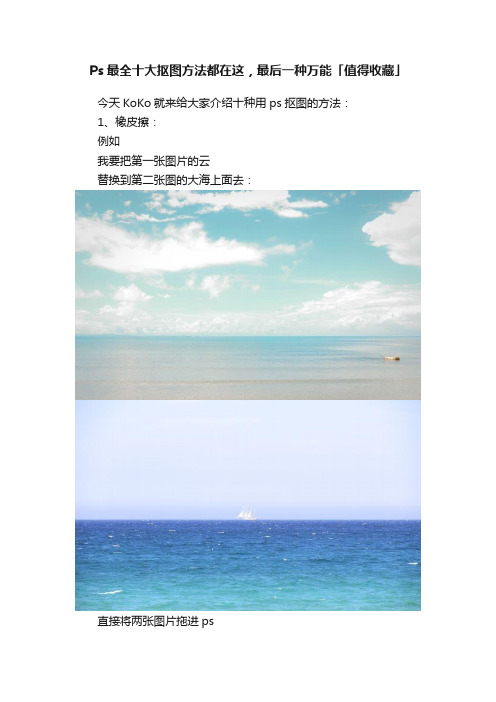
Ps最全十大抠图方法都在这,最后一种万能「值得收藏」今天KoKo就来给大家介绍十种用ps抠图的方法:1、橡皮擦:例如我要把第一张图片的云替换到第二张图的大海上面去:直接将两张图片拖进ps摆放好图层顺序然后选择橡皮擦工具进行擦除就可以了:小技巧:你可以调整图片的透明度,以免擦除过度擦完之后再调整回来就可以了!同时注意涂抹的时候可以分别点击“【】”方括号键进行画笔大小的调整哦:用这个方法进行抠图优点:快缺点:细节不容易被控制,对于两张图片合成的边缘部分处理,需要特别小心2、魔术橡皮擦又称魔棒工具用这个方法也能快速的将背景进行去掉:注意看一下左上角红色方框处的容差这里做下解释容差值简单理解就是容许选择颜色的差别度数值越大,容许的范围越广所以当你选择魔棒工具来消除背景的时候单击鼠标左键,发现消除的范围比较下的时候不妨可以把容差值调大一些:这样就可以轻松擦除掉背景了:优点:比橡皮擦更快,适用于删除大范围的纯色背景缺点:同样细节不易处理3、快速选择工具:同样还是这两张图我们只需要点击快速选择工具然后鼠标左键按住拖拽进行框选要选择的区域就可以了:框选过程中如果遇到如红色方框处被多选的部分可以按alt+鼠标拖拽去进行删减:最后点击删除键被选择的部分就会删除掉选择过程中同样可以分别点击“【】”方括号键进行画笔大小的调整让选区做到更加精细以上三种方法对于替换背景、风景等相当适用但是都不太适合做特别细节的处理4、多边形套索工具如果抠取对象是边缘明显的多边形图形那么用它就再适合不过了例如下图我要抠出麦克风选择多边形套索工具:操作方法是直接鼠标单击然后拖动,这样它会形成一条直线然后不断的重复将对象套住:如果希望边缘部分不要太生硬可以选择鼠标右键点击羽化几个像素:这样图片就被抠出来了当然,你也可以尝试用磁性套索工具这里就不复述了:这个应该是最常用的抠图方法之一了边缘有弧度的图像不太适用5、钢笔工具钢笔工具的用途非常多抠图也是其中的常用用途之一它不同于多边形套索工具的是可以抠除边缘有弧形的图像如图我们要把这个书本抠出来点击钢笔工具:单击鼠标建立一个描点然后再点另外一个描点的时候鼠标左键不放进行拖动然后就可以画出弧形了将整个图形勾勒一遍:鼠标右键建立选区:这样图像就会被抠出来了:操作上来说需要一定的练习但是如果能熟练运用钢笔工具的画无论是抠图,还是作图都会有相当大的帮助!6、通道抠图:这个方法对于抠取零碎物体的边缘非常有效例如人物的头发,动物的毛发等比如我们要把女神斯嘉丽给抠出来:它的原理是抠取的对象与背景有强烈对比然后利用这个对比来创建选区从而达到一个抠图的效果如图点击通道选择一个人物与背景差别最大的通道我这里是蓝色通道差别最大:接着右键点击蓝色通道,复制一份:接下来在复制的蓝色通道图层上操作我们的目的是为了让人物和背景形成更加强烈的差异可以选择让背景变暗人物变白反之也可以,我的方法是先ctrl+i 反相:然后ctrl+l调出色阶命令,将人物变白,背景变黑:接着再用钢笔工具将人物身上的暗部也套住建立选区:然后填充成白色:接下来再按住ctrl键鼠标左键单击复制的蓝色通道层这样就载入选区了:接下来再回到混合通道RGB图层页面,反选一下选区点击删除键人物就被抠出来了:最后再把剩下的背景用橡皮擦涂抹一下,就OK了:7、色彩范围利用色彩范围抠图的原理和通道抠图类似也是利用人物和背景的反差来建立选区同样以斯嘉丽这张图为例:用鼠标点一下要去除的背景颜色色彩范围选项菜单里可以看到取样颜色的地方就变成白色了当然你也可以调节红色方框处的颜色容差值尽量让需要去除的部分为白色,保留的部分为黑色:点击确定以后,选区就建立了:再点击删除键,被选出来的颜色就被删除了:再重复两次抠图就抠的更加干净了这种方式抠出来的头发,也很细致:8、图层蒙板这个方法野郎在之前的教程里也提到过原理其实很简单就是把在蒙板上把需要显示的区域涂抹成白色需要遮挡的区域涂抹成黑色例如下图我们要把闹钟抠除掉先新建蒙板:然后先用钢笔工具把闹钟勾勒出来:接着同样建立选区以后,将选区填充为黑色:这样选区就被抠除掉了大家可能会认为为什么不直接用钢笔工具抠图?区别在于如果是在蒙板上操作不会对原图有任何损伤如果你想恢复,直接再填充为白色就可以了这也是目前最为常用的抠图方法之一:9、剪贴蒙板同样还是这个闹钟的例子首先创建一个空白的图层置于原图的下方:然后利用钢笔工具将钢笔勾勒住以后建立选区然后反选一下然后随意的填充一个颜色:接着鼠标右键点击原图层,创建剪贴蒙板:这个时候,闹钟就被抠除掉啦!10、调整边缘这个功能使用的前提是基于以上的9种方式首先建立好选区之后的操作它可以让抠图做到更加精细还是以之前女神斯嘉丽的照片为例还是利用色彩范围先建立选区,然后反选:然后点击红色方框处的选择并遮住:进入页面后再右侧的视图我选择黑底这样视觉上更利于调整:点击右侧下方红色方框处的净化颜色可以让头发边缘的颜色更加自然然后点左边红色方框处的调整边缘工具在头发的边缘处不断的变换画笔的大小进行涂抹:点击左边红色方框处的快速选取工具同样可以用alt切换为删除区域将剩余不需要的背景颜色删除掉最后我们对比一下前面分别用通道抠图、颜色范围抠图以及用了调整边缘以后三张图的对比吧:通道抠图色彩范围抠图调整边缘以后好了今天分享的十种抠图方法总的来说抠图其实都是一个需要耐心的活儿你需要根据不同的图片选择最适合的方法来处理不过无论你使用前面哪一种抠图办法最后一种调整边缘的方法都可以让抠图做到更加精细!。

前提条件:有Photoshop软件照片的后期处理中,我们经常会使用Photoshop将照片中的人物素材提取出来,以便实现背景更换等特殊效果。
利用Photoshop来对人物素材进行提取的方法很多,我们先以更换照片中人物的背景的一些小实例,来总结一下Photoshop抠图的四种方法:一、工具法——巧用魔棒工具替换背景二、路径法——用钢笔工具来抠取人物三、蒙版法——利用蒙版技术抠图四、滤镜法——功能强大的抽出滤镜基本思路实现照片背景更改的方法有很多,但基本的思路都遵循着以下两条:1.选择背景法。
将照片中不满意的背景去除后,然后将提取出来的人物插入到一张新的自己比较喜爱的背景图片中去。
这个方法比较适合于抠取掉那些图案较为单调、色彩不多的背景,从而将人物选择出来。
2.选择人物法。
这个思路恰恰和上面的思路相反,就是直接将照片中需要的人物或者物体选择出来并剪切或者复制到预先确定好的背景照片中。
这种方法比较适合于抠取那些边缘较为清晰的人物或者物体。
对于上述两种照片背景更改的思路,最终的效果都是相同的,但具体要应用哪种思路,就要看需要替换背景的具体照片而确定了。
四种抠图方法详解一、工具法——巧用魔棒工具替换背景知识点提示:魔棒工具主要是使用户可以选择颜色一致的区域(例如,一朵红花)或者背景比较单调的图片,而不必跟踪其轮廓。
魔棒工具选择的颜色范围可以由工具选项栏中的“误差范围”参数值来控制。
注意,不能在位图模式的图像中使用魔棒。
下面我们就以一个实例来讲解。
在Photoshop中打开一张照片,如图1所示。
我们先来分析一下这张照片,它的背景比较暗淡,而且背景的颜色也比较相近,那么在这种情况下我们可以运用将背景去除的方法来实现人物的抠图。
图1这个例子的创作思路是利用魔棒工具将背景的大部分面积选中,然后使用增加选区或者删除选区的方法进一步选择。
如果对于不能选择的细节部分,就使用套索工具或者磁性套索工具来完成。
1.在Photoshop CS中文版中打开照片后,单击工具箱中的魔棒工具,然后在出现的工具选项栏中设置容差参数值为50。

为照片去除背景的几种方法,包括魔术棒去背、背景橡皮擦与魔术橡皮擦去背、蒙版去背、磁性套索工具去背、路径工具去背、抽出去背以及通道去背。
1、魔术棒去背对于背景色彩比较近似的照片,我们可以选择魔术棒工具去背。
可以结合“新选区”、“添加到选区”、“从选区减去”、“与选区交叉”和容差数值的调整来选择。
例如:下面这张图片可以采用魔术棒去背来更换背景。
更换背景后的图片如下:2、橡皮擦工具去背对边缘精确度没有太高要求的图象可以使用“橡皮擦工具”去背。
在模式中可选择以画笔笔刷或铅笔笔刷进行擦除,两者的区别在于前者的边缘柔和带有羽化效果,后者则没有。
如下图:更换背景后的图片如下:3、背景橡皮擦工具去背对主体物与背景反差比较大又相对精细的物体不如毛发等可使用“背景橡皮擦工具”去背。
在选项栏中选择合适的画笔大小,取样为“一次”(表示以鼠标第一次所擦除的颜色为基准),限制为“不连续”,容差设为14%,在人物头发边沿点按并拖移鼠标左键进行擦拭,背景即可被擦除。
因为第1次取样的颜色是背景的灰色,而头发的颜色是黑色,所以在擦拭的过程中不会将头发擦掉。
这种方法适用于主体与背景反差比较大的情况,反差越大就越容易操作。
对于右边的背景我们可以松开鼠标左键进行第2次取样,然后进行擦拭,每一次取样后我们可以观察到背景色也跟着变化。
例如:如下图片修改好的图片如下:4、魔术橡皮擦工具去背对于背景色彩比较相似的照片,可以选择“魔术橡皮擦工具”去背。
魔术棒工具和魔术橡皮擦工具都用来选择颜色比较相近的区域,只是魔术棒橡皮擦工具可以直接选择擦除,魔术棒工具则是先勾出选区然后再删除。
5、蒙版去背对于背景颜色杂乱,外形边沿复杂的照片使用蒙版去背还是比较方便的。
首先,增加图层蒙版。
单击图层调板下面的“添加图层蒙版”图标,图层缩览图右边就出现一个白色的小方块,这就是图层蒙版,可以保护图层文件,可以放心地在上面涂抹。
然后选择画笔工具,并设置前景色为黑色,为了不使边缘显得太死板,可以在选项栏中选择小一点的柔角画笔沿着人物的边缘部分进行涂抹。

如何使用Photoshop去除照片中的背景背景去除是使用Photoshop常用的技术之一,它可以使照片更加专业、美观,并且在许多设计项目中起到重要的作用。
无论是修复老照片、设计海报还是制作产品目录,去除背景都是必需的技能。
下面将详细介绍使用Photoshop去除照片背景的步骤。
步骤一:准备工作1. 打开Photoshop软件并导入需要处理的照片。
点击顶部菜单栏的“文件”-“打开”,选择照片文件并打开。
2. 在Photoshop中,选择“图像”-“调整”-“色彩平衡”,对照片的色彩进行调整,使其更加鲜明。
这一步骤可以提高去除背景的准确性。
步骤二:选择背景去除工具在Photoshop中,有多种工具可以用来去除照片中的背景。
以下是常用的三种工具:1. 快速选择工具:位于工具栏中的第一个图标,标识为一个圈圈加一个小型魔棒。
它可以快速选择图片中的一块区域。
2. 钢笔工具:位于工具栏中的第三个图标,标识为一个钢笔。
它可以用于精确选择复杂的区域。
3. 魔棒工具:位于工具栏中的第五个图标,标识为一个小型魔棒。
它可以帮助我们快速选择具有相同颜色和亮度的区域。
根据图片的复杂程度选择合适的工具。
步骤三:使用工具去除背景根据选择的工具,下面将介绍具体的步骤。
1. 使用快速选择工具:a. 选择快速选择工具,点击并拖动鼠标在照片的前景上进行选择。
工具会自动检测边界并选中相应的区域。
b. 如有必要,可以调整工具栏的“增加选区”和“减少选区”按钮,进行不同部分的选择。
c. 完成选择后,按下“删除”键将选中的背景进行删除。
2. 使用钢笔工具:a. 选择钢笔工具,点击照片的边界点,创建一个曲线。
可根据照片的形状和边界逐渐添加更多的点,以完成一个闭合路径。
b. 选中路径之后,按下“Ctrl+Enter”(Windows用户)或“Cmd+Enter”(Mac 用户)以选中形状内的区域。
c. 点击“选区”面板中的“新建填充图层”按钮,选择“颜色或内容感知”选项。

前提条件:有Photoshop软件照片的后期处理中,我们经常会使用Photoshop将照片中的人物素材提取出来,以便实现背景更换等特殊效果。
利用Photoshop来对人物素材实行提取的方法很多,我们先以更换照片中人物的背景的一些小实例,来总结一下Photoshop抠图的四种方法:一、工具法——巧用魔棒工具替换背景二、路径法——用钢笔工具来抠取人物三、蒙版法——利用蒙版技术抠图四、滤镜法——功能强大的抽出滤镜基本思路实现照片背景更改的方法有很多,但基本的思路都遵循着以下两条:1.选择背景法。
将照片中不满意的背景去除后,然后将提取出来的人物插入到一张新的自己比较喜爱的背景图片中去。
这个方法比较适合于抠取掉那些图案较为单调、色彩不多的背景,从而将人物选择出来。
2.选择人物法。
这个思路恰恰和上面的思路相反,就是直接将照片中需要的人物或者物体选择出来并剪切或者复制到预先确定好的背景照片中。
这种方法比较适合于抠取那些边缘较为清晰的人物或者物体。
对于上述两种照片背景更改的思路,最终的效果都是相同的,但具体要应用哪种思路,就要看需要替换背景的具体照片而确定了。
四种抠图方法详解一、工具法——巧用魔棒工具替换背景知识点提示:魔棒工具主要是使用户能够选择颜色一致的区域(例如,一朵红花)或者背景比较单调的图片,而不必跟踪其轮廓。
魔棒工具选择的颜色范围能够由工具选项栏中的“误差范围”参数值来控制。
注意,不能在位图模式的图像中使用魔棒。
下面我们就以一个实例来讲解。
在Photoshop中打开一张照片,如图1所示。
我们先来分析一下这张照片,它的背景比较暗淡,而且背景的颜色也比较相近,那么在这种情况下我们能够使用将背景去除的方法来实现人物的抠图。
图1这个例子的创作思路是利用魔棒工具将背景的大多数面积选中,然后使用增加选区或者删除选区的方法进一步选择。
假如对于不能选择的细节部分,就使用套索工具或者磁性套索工具来完成。
1.在Photoshop CS中文版中打开照片后,单击工具箱中的魔棒工具,然后在出现的工具选项栏中设置容差参数值为50。
Photoshop抠图方法汇总一、魔术棒法——最直观的方法适用范围:图像和背景色色差明显,背景色单一,图像边界清晰。
方法意图:通过删除背景色来获取图像。
方法缺陷:对散乱的毛发没有用。
使用方法:1、点击“魔术棒”工具;2、在“魔术棒”工具条中,在“连续”项前打勾;3、“容差”值填入“20”。
(值可以看之后的效果好坏进行调节);4、用魔术棒点背景色,会出现虚框围住背景色;5、如果对虚框的范围不满意,可以先按CTRL+D取消虚框,再对上一步的“容差”值进行调节;6、如果对虚框范围满意,按键盘上的DELE键,删除背景色,就得到了单一的图像。
二、色彩范围法——快速适用范围:图像和背景色色差明显,背景色单一,图像中无背景色。
方法意图:通过背景色来抠图。
方法缺陷:对图像中带有背景色的不适用。
使用方法:1、颜色吸管拾取背景色;2、点击菜单中“选择”功能里的“色彩范围”功能;3、在“反相”项前打勾,确定后就选中图像了。
三、磁性索套法——方便、精确、快速和我常用的方法适用范围:图像边界清晰。
方法意图:磁性索套会自动识别图像边界,并自动黏附在图像边界上。
方法缺陷:边界模糊处需仔细放置边界点。
使用方法:1、右击“索套”工具,选中“磁性索套”工具;2、用“磁性索套”工具,沿着图像边界放置边界点,两点之间会自动产生一条3、边界模糊处需仔细放置边界点。
4、索套闭合后,抠图就完成了。
四、(索套)羽化法——粗加工适用范围:粗略的抠图。
方法意图:粗略抠图,不求精确。
方法缺陷:图像边界不精确。
使用方法:1、点击“索套”工具;2、用索套粗略地围住图像,边框各处要与图像边界有差不多的距离;这点能保证之后羽化范围的一致性,提高抠图的精确性;3、右击鼠标,选择“羽化”功能;4、调节羽化值,一般填入“20”,确定后就粗略选中图像了。
羽化值的大小,要根据前一步边框与图像的间距大小调节。
五、(索套)钢笔工具法——最精确最花工夫的方法适用范围:图像边界复杂,不连续,加工精度度高。
ps抠图换背景教程:photoshop打造纯色背景的人物抠图方法效果图:1)用PS CS版,打开素材图2)复制背景图层一份,并改名为图层1.如图:2)3)我们先用矩形选框工具框住右边的图像,然后按Ctrl+L键,点选设置白场吸管工具,在选区内的背景上点击,务必使背景尽可能变为白色,而要抠取的主体人物部分尽可能的不损失细节为好。
如图:4)按Ctrl+Shift+I键,反选,然后也按Ctrl+L键,用上面的方法,把背景也设为白色。
如图:5)上面的两步,目的只有一个,使背景变为白色,有人会问:不用框选出选区直接用Ctrl+L色阶进行背景变白的处理行不行?我觉得不是很好,因为头发的左右两边的背景色颜色值有些不相同多少(并非完全相同),只用一个点来定义白场,人物细节必将损失过多些(特别是我们要抠的碎头发部分损失最多)。
这也就是我为什么分两边来定义背景为白色的原因.即目的只有一个,那就是要尽可能把不需要的部分变白色(后面处理的需要),至于为什么要把不需要的部分变为白色,后面有说明,同时需要抠出来的部分又损失最少为最佳.说了这么多的废话,接下来,按Ctrl+D键,取消选区,然后用橡皮擦工具,把一些还没有变白色的背景杂色部分进行擦除(特别是画布的四周常有黑色杂边存在)。
如图:7)按Ctrl+Shift+U键,去色,然后我们把图层1的图层混合模式改为(正片叠底简单的理解就是白色变透明,其它不变),如图:)什么?头发不够黑吗?没事,按Ctrl+J键,复制一层即可了,这下头发够黑了吧。
如果你觉得这样效果太黑了,那么可以调低这一层的不透明度,这样黑色就会减淡一些了.(个人喜好罢了)如图:9)复制背景层,并把背景副本层置于顶层,然后按D键,恢复为默认的前景色和背景色,再按B键,切换到画笔工具,把不需要的部分涂抹,如图:10)添加照片滤镜调整图层,设置如图:11)最后结果:有鉴于蛮多朋友老是提问找不到照片滤镜命令的问题,我开始以为大家都懂得在哪找到这个命令,所以就省略了,它是PS CS版才有的命令,我用的是PS CS官方简体中文版的.我使用照片滤镜命令的目的在于模拟环境色,让别人看起来抠出来的图和原背景是一张没有处理过的图片,是用来造假的,造假的技术越高,给人感觉自然就越真实一些.。
PS高级技巧人像抠与背景替换人像抠图和背景替换是Photoshop软件中常用的技巧,可以用来改变照片的整体效果,让人物更加突出或与不同的背景进行组合。
本文将介绍一些PS高级技巧,帮助您实现人像抠图和背景替换的效果。
一、人像抠图技巧1. 使用选择工具在Photoshop软件中,选择工具是最常见也是最基础的人像抠图工具。
通过选择工具,我们可以选中要抠图的人物,然后使用快捷键Ctrl+C复制,再使用Ctrl+V粘贴到新的图层中。
2. 使用套索工具套索工具可以更加精确地选中需要抠图的人物轮廓。
在选择套索工具后,轻轻点击鼠标,创建起始点,然后沿着人物轮廓继续点击,直到选中整个人物。
如果选错了地方,可以按住Alt键进行减选,或者使用Ctrl+Z进行撤销。
3. 使用快速选择工具和魔术棒工具快速选择工具和魔术棒工具可以帮助我们迅速选中人物的轮廓或者背景。
通过调整工具的选项和参数,可以适应不同的照片效果和复杂度。
选中人物后,可以按下Ctrl+C复制,再粘贴到新的图层中。
二、背景替换技巧1. 使用图层蒙版在抠好人物后,我们可以通过使用图层蒙版来更换背景。
在图层面板中,双击选中的图层,弹出图层样式对话框,选择“蒙版”。
2. 使用快速选择工具和魔术棒工具选择背景在选中人物后,我们可以使用快速选择工具或者魔术棒工具选中背景。
选中背景后,按下Delete键将其删除。
然后,可以导入新的背景图片,将其粘贴到底层。
3. 调整选区边缘当我们选择背景时,选区的边缘可能不够精确。
为了使人物与背景更加自然融合,可以使用“选择”菜单中的“修改”功能,调整选区的边缘。
我们可以选择“扩大”或者“收缩”选区,使得人物与背景过渡更加自然。
三、其他高级技巧1. 使用图层蒙版调整透明度在抠出人物后,我们可以通过调整图层蒙版的透明度来控制人物与背景的融合程度。
可以通过将透明度设置为50%或者更低,使得人物与背景达到更好的融合效果。
2. 使用滤镜和调整图层样式为了与新的背景进行更好的融合,我们可以使用滤镜和调整图层样式。
照片的后期处理中,我们经常会使用Photoshop将照片中的人物素材提取出来,以便实现背景更换等特殊效果。
利用Photoshop来对人物素材进行提取的方法很多,我们先以更换照片中人物的背景的一些小实例,来总结一下本帖介绍的Photoshop抠图的四种方法:一、工具法——巧用魔棒工具替换背景二、路径法——用钢笔工具来抠取人物三、蒙版法——利用蒙版技术抠图四、滤镜法——功能强大的抽出滤镜基本思路实现照片背景更改的方法有很多,但基本的思路都遵循着以下两条:1.选择背景法。
将照片中不满意的背景去除后,然后将提取出来的人物插入到一张新的自己比较喜爱的背景图片中去。
这个方法比较适合于抠取掉那些图案较为单调、色彩不多的背景,从而将人物选择出来。
2.选择人物法。
这个思路恰恰和上面的思路相反,就是直接将照片中需要的人物或者物体选择出来并剪切或者复制到预先确定好的背景照片中。
这种方法比较适合于抠取那些边缘较为清晰的人物或者物体。
对于上述两种照片背景更改的思路,最终的效果都是相同的,但具体要应用哪种思路,就要看需要替换背景的具体照片而确定了。
四种抠图方法详解一、工具法——巧用魔棒工具替换背景知识点提示:魔棒工具主要是使用户可以选择颜色一致的区域(例如,一朵红花)或者背景比较单调的图片,而不必跟踪其轮廓。
魔棒工具选择的颜色范围可以由工具选项栏中的“误差范围”参数值来控制。
注意,不能在位图模式的图像中使用魔棒。
下面我们就以一个实例来讲解。
在Photoshop中打开一张照片,如图1所示。
我们先来分析一下这张照片,它的背景比较暗淡,而且背景的颜色也比较相近,那么在这种情况下我们可以运用将背景去除的方法来实现人物的抠图。
图1这个例子的创作思路是利用魔棒工具将背景的大部分面积选中,然后使用增加选区或者删除选区的方法进一步选择。
如果对于不能选择的细节部分,就使用套索工具或者磁性套索工具来完成。
1.在Photoshop CS中文版中打开照片后,单击工具箱中的魔棒工具,然后在出现的工具选项栏中设置容差参数值为50。
PS简单抠图更换背景的方法字号:大中小照片的后期处理中,我们经常会使用Photoshop将照片中的人物素材提取出来,以便实现背景更换等特殊效果。
利用Photoshop来对人物素材进行提取的方法很多,我们先以更换照片中人物的背景的一些小实例,来总结一下本帖介绍的Photoshop抠图的四种方法:一、工具法——巧用魔棒工具替换背景二、路径法——用钢笔工具来抠取人物三、蒙版法——利用蒙版技术抠图四、滤镜法——功能强大的抽出滤镜基本思路实现照片背景更改的方法有很多,但基本的思路都遵循着以下两条:1.选择背景法。
将照片中不满意的背景去除后,然后将提取出来的人物插入到一张新的自己比较喜爱的背景图片中去。
这个方法比较适合于抠取掉那些图案较为单调、色彩不多的背景,从而将人物选择出来。
2.选择人物法。
这个思路恰恰和上面的思路相反,就是直接将照片中需要的人物或者物体选择出来并剪切或者复制到预先确定好的背景照片中。
这种方法比较适合于抠取那些边缘较为清晰的人物或者物体。
对于上述两种照片背景更改的思路,最终的效果都是相同的,但具体要应用哪种思路,就要看需要替换背景的具体照片而确定了。
四种抠图方法详解一、工具法——巧用魔棒工具替换背景知识点提示:魔棒工具主要是使用户可以选择颜色一致的区域(例如,一朵红花)或者背景比较单调的图片,而不必跟踪其轮廓。
魔棒工具选择的颜色范围可以由工具选项栏中的“误差范围”参数值来控制。
注意,不能在位图模式的图像中使用魔棒。
下面我们就以一个实例来讲解。
在Photoshop中打开一张照片,如图1所示。
我们先来分析一下这张照片,它的背景比较暗淡,而且背景的颜色也比较相近,那么在这种情况下我们可以运用将背景去除的方法来实现人物的抠图。
图1这个例子的创作思路是利用魔棒工具将背景的大部分面积选中,然后使用增加选区或者删除选区的方法进一步选择。
如果对于不能选择的细节部分,就使用套索工具或者磁性套索工具来完成。
1.在Photoshop CS中文版中打开照片后,单击工具箱中的魔棒工具,然后在出现的工具选项栏中设置容差参数值为50。
接着在人物背景上单击鼠标左键,这时就可以得到大部分的背景选区了。
对于不连续的选区,我们可以在选中魔棒工具的情况下再在其工具选项栏中单击“添加到选区”图标或者按住键盘上的Shift键再单击其他想要选取的地方来选择,如图2所示。
图22.接下来我们进一步选择背景。
先单击工具箱中的缩放工具,放大照片的部分地方。
还是在魔棒工具选项栏中的“添加到选区”图标被选中的情况下并适当地改变其容差参数值,再使用魔棒工具单击未被选中的背景区域,这样就会进一步增加了背景区域的选择。
小提示:如果用魔棒工具选择时,对人物的部分区域也进行选择,这时可以使用磁性套索工具,接着在出现的工具选项栏中单击“从选区中减去”图标,然后对选区进行选择即可。
而对于背景中那些没被选择好的一个个小区域,可以使用套索工具,并选中“添加到选区”图标进一步选择。
3.下一步我们就来提取人物。
单击菜单栏中的“选择→反选”命令,或者按快捷键“Ctrl+Shift+I”反选,就可以将人物选中了。
接着按“Ctrl+C”键将人物复制,按“Ctrl+V”键将人物粘贴到一个新建的图层1中,如图3所示。
图3 4.细节修饰。
选中存放人物的图层1,利用缩放工具将人物放大,对其边缘突出锯齿部分可以使用工具箱中的橡皮擦工具来擦除。
接着,按Ctrl键并用鼠标左键单击人物图层选择提取出来的人物,然后单击菜单栏中的“选择→羽化”命令,或者按快捷键“Alt+Ctrl+D”打开羽化对话框,输入羽化参数值2,单击“好”按钮。
这样整个人物的边缘就会显得柔和而不过于生硬。
小提示:在进行羽化的时候,调节羽化参数值,主要看被选取的人物或者物体的边缘粗糙情况。
如果人物或者物体的边缘比较粗糙时可以适当调大羽化参数值。
5.背景的添加。
单击菜单栏中的“文件→打开”命令,在查找范围内找到一张漂亮的背景图片,将前面提取出来的人物添加到背景文件中,调整好位置和大小。
然后单击菜单栏中的“图像→调整→亮度/对比度”命令,打开亮度/对比度对话框,调整好人物的亮度以适应背景明暗,最终的效果如图7所示。
图4知识点总结:我们在对图像进行抠图时,常常会难以分清已选择的区域和未被选择的区域。
在这种情况下,我们可以将已经选择好的选区保存到新的图层中,然后再重新进行选择,逐步删除不需要的部分。
对于不好处理的细节部分,可以使用橡皮擦工具进行修整。
二、路径法——用钢笔工具来抠取人物知识点提示:路径是Photoshop提供的一种用来绘制选区边界和描边的方法,它是我们绘制图像的得力助手。
路径是由贝塞尔曲线构成的线条和图形,它一般分为开放路经和闭合路径两种。
如果要将路径转换为选区的话,则必须是闭合路径。
使用路径来抠取人物比较适合于人物的边缘轮廓线比较清晰的照片。
在操作之前我们先来观察照片,想一想使用什么工具和方法比较适合对这张照片进行操作。
在这张照片中可以看到人物的边缘轮廓线比较清晰,那么我们可以利用路径工具来将人物从原背景图中抠取出来并放到新的背景中。
下面我们就开始操作。
1.进入到Photoshop中并打开照片。
单击工具箱中的钢笔工具,在出现的工具选项栏中选中“路径”图标。
这样使用钢笔工具勾选出来的才是路径。
接下来使用工具箱中的缩放工具将图像放大,然后细心地勾选人物的轮廓。
勾选的方法如下:以人物的任意边缘为起点开始勾画路径节点,当在图像中已经定义了两个或者更多的节点时,路径的方向就确定了。
继续沿着这个方向在人物周围勾画出其他节点来。
如果一个节点需要重新定位时,可以按住Ctrl键并单击节点进行修改。
这其中节点是用于移动曲线位置的,而在节点上出现的句柄是用来调节曲线的弧度的,通过调节曲线的弧度,使路径更好地贴近人物的轮廓边缘,如图5所示。
图52.勾选完人物轮廓后,我们就开始提取人物了。
按下快捷键“Ctrl+Enter”将勾选的路径转化为选区,也可以在按下Ctrl键的同时单击“路径”面板中的“工作路径”使之转换为选区。
按“Ctrl+C”组合键将选区中的人物复制下来,再按“Ctrl+V”组合键进行粘贴,这时人物就会自动保存到一个新建的图层1中,如图6所示。
图63.细节修整。
操作方法与巧用魔棒工具替换背景的后期操作方法相似。
首先利用羽化命令对人物的轮廓进行羽化处理,这样人物的轮廓边缘就不会显得生硬而没有真实感了。
对于局部地区可以使用橡皮擦来修整完成。
小提示:在使用橡皮擦工具对人物进行修整,尤其是对人物脸部细节部分进行修整时,一定要将橡皮擦工具的大小调节好,越是细微的部分,橡皮擦工具越要小一些。
4.最后我们来添加背景并对最终效果进行修饰。
单击菜单栏中的“文件→打开”命令,在查找范围中找到一个背景图片,然后按快捷键“Ctrl+A”全选背景图片,再按快捷键“Ctrl+C”将它复制下来。
回到原文件中并按快捷键“Ctrl+V”将背景图片粘贴,这时系统就会自动生成一个新的图层2。
接着调整存有背景图片的图层2的位置到存有人物的图层1下方,然后调整好人物与背景的大小、位置关系。
对于人物和背景过渡不自然的地方我们可以单击工具箱中的“模糊”工具,在人物边缘处涂抹,这样人物与背景的过渡就自然了。
最后我们单击菜单栏中的“滤镜→渲染→镜头光晕”命令,打开镜头光晕对话框,设置好亮度参数和镜头类型,然后在背景图上多加几个镜头光晕,这样最后的效果就制作完毕了,如图7所示。
图7在上面已经讨论了两种人物抠图的方法后,你是不是已经对提取人物图像从而更换背景的方法已经熟悉了很多?但是,在前两种方法中都存在着一些共同的特点,那就是当背景颜色单一或者人物轮廓边缘较为清晰时,抠像的成功率比较高,而我们在实际生活中所拍摄的照片却往往背景颜色较为复杂,人物轮廓不清晰,比如头发,用上述两种方法就不容易处理。
而使用hotoshop所提供的快速蒙版编辑模式,就可以较为轻松地解决这个问题。
知识点提示:蒙版其实就是我们所说的遮罩。
它覆盖在图像上并对图层的非编辑区域进行隔离保护,不受其他区域操作的影响。
使用蒙版可以创建任何形状的选区,并可以对选区的边缘外观进行控制。
利用快速蒙版模式可以快速地创建和修改十分精确的选取范围。
把所选的区域创建成一个快速蒙版后,再用绘图工具或者滤镜对选区进行修改,使选区扩大或者缩小到所要选择的范围,最后当退出快速蒙版模式回到正常模式下时,未受蒙版屏蔽的区域就会变成选区并被选中,这样就创建出了我们想要的精密的选区。
在图像中创建一个快速蒙版后几乎可以使用所有的工具和滤镜来修改蒙版。
图8这张照片的背景颜色比较复杂,层次感较强,显然不易用魔棒工具一次性选取出大面积的背景区域,而且人物的轮廓边缘与背景相接之处较为复杂,尤其是头发,如果利用钢笔工具绘制路径的话,就比较麻烦了,这时我们就可以考虑使用快速蒙版的编辑方法。
创作思路:进入蒙版后,使用画笔先将人物的边缘轮廓涂抹后,然后对整个人物进行涂抹,接着将其转换为选区,最后将人物提取出来。
1.我们先来设置快速蒙版的参数。
用Photoshop打开照片后,双击工具箱下方的“以快速蒙版模式编辑”按钮,打开快速蒙版选项对话框,如图13所示。
在这个对话框中可以选择将色彩显示到蒙版区域还是所选择的区域,另外还有用什么颜色和多少的透明度来进行色彩显示。
通常色彩默认是红色,如果人物颜色偏红的话,我们就可以选择一种与红色有着高对比度的其他颜色,比如蓝色,这样就易于分辨了。
(见图9)图92.进入快速蒙版后,我们单击工具箱中的画笔工具来开始涂抹。
我们首先从人物的轮廓边缘开始涂抹。
在画笔选项工具栏中设置画笔模式为“正常”,不透明度为100%,流量为100%。
这里要注意一下的是,对于头发的涂抹一定要细心,并且要将画笔的大小设置得较小一些,硬度也较小一些,这样就便于更好的操作。
下面我们就沿着人物的轮廓边缘开始涂抹,将人物轮廓边缘涂抹完毕后,就可以将画笔大小调节得较大一些进行涂抹,直到将人物全部覆盖为止,如图10所示。
2.进入快速蒙版后,我们单击工具箱中的画笔工具来开始涂抹。
我们首先从人物的轮廓边缘开始涂抹。
在画笔选项工具栏中设置画笔模式为“正常”,不透明度为100%,流量为100%。
这里要注意一下的是,对于头发的涂抹一定要细心,并且要将画笔的大小设置得较小一些,硬度也较小一些,这样就便于更好的操作。
下面我们就沿着人物的轮廓边缘开始涂抹,将人物轮廓边缘涂抹完毕后,就可以将画笔大小调节得较大一些进行涂抹,直到将人物全部覆盖为止,如图10所示。
图10小提示:要删除涂抹过的地方,可选择前景色为白色,再用画笔进行擦除。
在涂抹的时候使用工具箱中的缩放工具,这样会使操作更加方便一些。
3.涂抹完成后,单击工具箱下面的“以标准模式编辑”按钮,返回到标准编辑模式中,这时我们就可以看到人物轮廓以外的区域已经变成选区了,如图11所示。